Vodoznaky predstavujú jednoduchý spôsob ochrany dokumentova obrázky z plagiátu. Iste, ľudia stále môžu nájsť spôsoby, ako to obísť sledovaním umeleckých diel alebo napísaním obsahu dokumentu, ale takéto odcudzenie si vyžaduje úsilie. Nie je to tak okamžité, ako kliknutie na tlačidlo na stiahnutie a získanie súboru RAW. Existuje tiež skutočnosť, že vodoznak sa ťažko ignoruje, čo znamená, že ak existuje niečo o dokumente, ktorý potrebujete, aby ste to hneď vedeli, napr. Že je dôverný, vodoznak je spôsob, ako ísť. Takto môžete ľahko pridať vodoznak do prezentácií programu PowerPoint.
Vodoznak PowerPoint prezentácie
Môžete pridať veľa rôznych dizajnových prvkovprezentácia programu PowerPoint vrátane tabuliek, grafov a textových polí. Všetky sa dajú použiť na pridanie vodoznaku do prezentácií programu PowerPoint, budete ich však musieť skopírovať a prilepiť na každú snímku a tiež sa musíte uistiť, že neodstránili časť skutočnej prezentácie.
Oveľa jednoduchší spôsob vodoznaku PowerPointprezentácie je pridať obrázok vodoznaku na vaše hlavné snímky. Keď niečo pridáte na svoju hlavnú snímku, automaticky sa opakuje na každej jednej snímke. Vďaka tomu je potrebné pridať prvok vodoznaku iba raz.
Otvorte program PowerPoint a prejdite na kartu Zobrazenie nastuhou. Vyhľadajte tlačidlo Slide Master a kliknite naň. Zadáte režim úprav hlavnej snímky. Ak chcete, môžete z hlavnej snímky pridať alebo odstrániť prvky.

Teraz sa musíte rozhodnúť, čo chcete použiť akovodoznak. Môžete pridať textové pole alebo môžete vložiť obrázok. Ak sa rozhodnete ísť s obrázkom, uistite sa, že ste dostatočne znížili jeho priehľadnosť, aby neznemožnil čitateľnosť textu na snímke. Môžete odstrániť pozadie z obrázka v aplikácii PowerPoint pomocou vstavanej sady nástrojov.
Jednoducho pridajte prvok a po dokončení kliknite na tlačidlo Zavrieť hlavné zobrazenie. Pred kliknutím na toto tlačidlo upravte prvok, ako chcete. Vždy sa môžete vrátiť a upraviť znova.
Po dokončení začnite pridávať snímky a vodoznak sa k nim automaticky pridá.
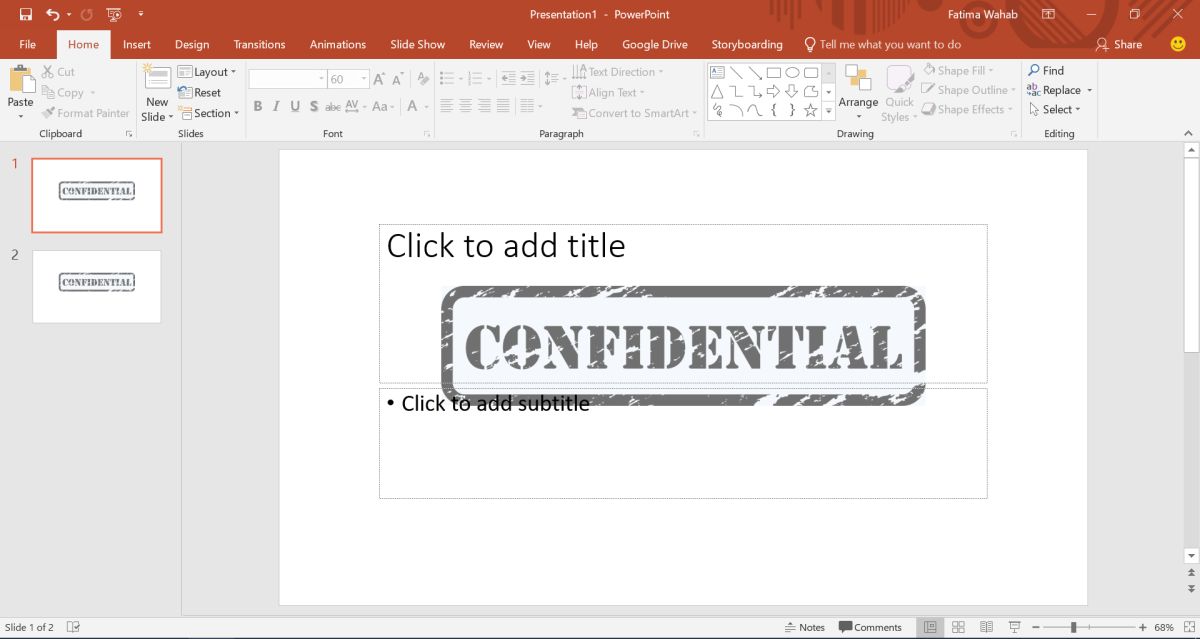
Ak s niekým zdieľate pôvodnú prezentáciu,t. j. súbor PPTX, používatelia budú môcť upravovať hlavnú snímku a odstrániť vodoznak. Nezabudnite na to skôr, ako zdieľate súbor a ako ho zdieľate, t. J. Ako súbor PPTX alebo PDF.













Komentáre